Numbers
دليل مستخدم Numbers لـ iPad
- مرحبًا
- ما الجديد في Numbers 13.2
-
- مقدمة عن Numbers
- مقدمة عن الصور والمخططات والكائنات الأخرى
- إنشاء جدول بيانات
- فتح جداول البيانات
- منع التحرير عن طريق الخطأ
- إضفاء طابع شخصي على القوالب
- استخدام الأوراق
- التراجع عن التغييرات أو إعادتها
- حفظ جدول البيانات
- العثور على جدول بيانات
- حذف جدول بيانات
- طباعة جدول بيانات
- تغيير خلفية الورقة
- نسخ النص والكائنات بين التطبيقات
- تخصيص شريط الأدوات
- أساسيات شاشة اللمس
- استخدام قلم Apple مع Numbers
- حقوق النشر
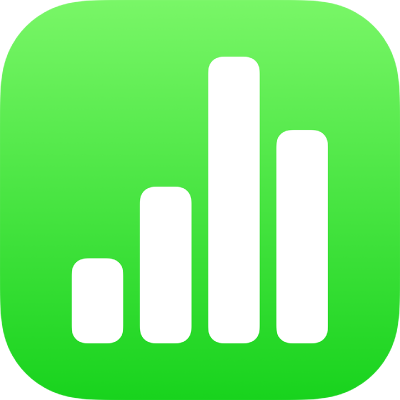
تغيير نمط الأحرف الكبيرة للنص في Numbers على الـ iPad
يمكنك بسرعة جعل النص المحدد لكل الأحرف الكبيرة أو الأحرف الصغيرة، أو تنسيق نص كعنوان، بأن يكون الحرف الأول من كل كلمة كبير.
تعديل التكبير
حدد النص المطلوب تغييره، ثم اضغط على
 .
.اضغط على
 في قسم الخط الخاص بعناصر التحكم.
في قسم الخط الخاص بعناصر التحكم.إذا كنت لا ترى عناصر تحكم النص، فاضغط على نص أو خلية.
اضغط على أحد خيارات الأحرف الكبيرة.
لا شيء: يبقى النص كما أدخلته دون أي تغييرات.
أحرف استهلالية للكل: تتم كتابة كافة النص بأحرف كبيرة بنفس الارتفاع.
أحرف استهلالية صغيرة: يكون كل النص بأحرف كبيرة، بأحرف أكبر للأحرف الكبيرة.
حالة أحرف العنوان: يتم كتابة الحرف الأول من كل كلمة بحروف كبيرة (باستثناء حروف الجر وأدوات التعريف وأدوات العطف)، على سبيل المثال، Seven Wonders of the World.
حالة البداية: يتم كتابة الحرف الأول من كل كلمة بحروف كبيرة، على سبيل المثال، Seven Wonders Of The World.
شكرًا على ملاحظاتك.